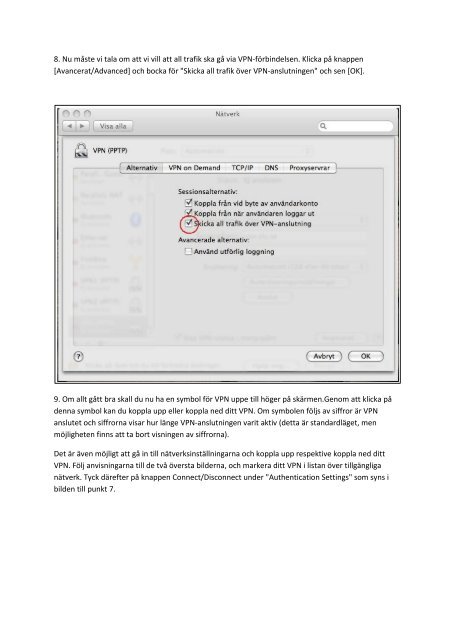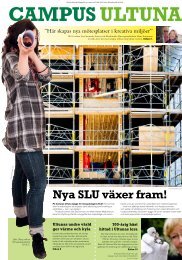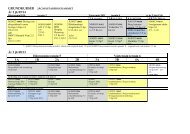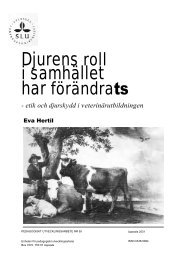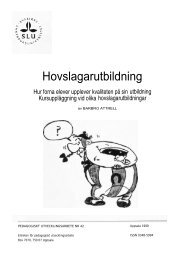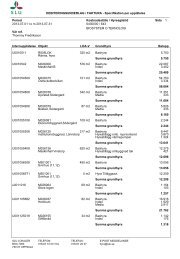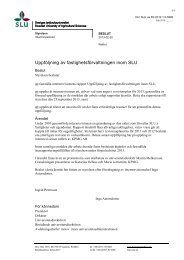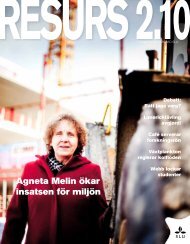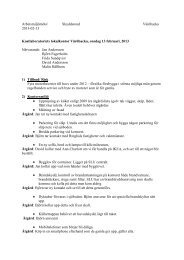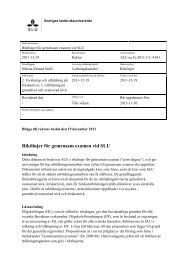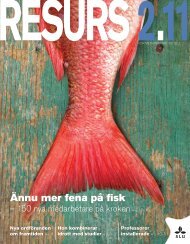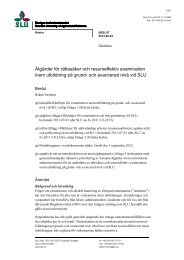Skapa en VPN-anslutning i Mac OS X 10.5 (Leopard) eller 10.6 ...
Skapa en VPN-anslutning i Mac OS X 10.5 (Leopard) eller 10.6 ...
Skapa en VPN-anslutning i Mac OS X 10.5 (Leopard) eller 10.6 ...
- No tags were found...
You also want an ePaper? Increase the reach of your titles
YUMPU automatically turns print PDFs into web optimized ePapers that Google loves.
8. Nu måste vi tala om att vi vill att all trafik ska gå via <strong>VPN</strong>-förbindels<strong>en</strong>. Klicka på knapp<strong>en</strong>[Avancerat/Advanced] och bocka för "Skicka all trafik över <strong>VPN</strong>-<strong>anslutning</strong><strong>en</strong>" och s<strong>en</strong> [OK].9. Om allt gått bra skall du nu ha <strong>en</strong> symbol för <strong>VPN</strong> uppe till höger på skärm<strong>en</strong>.G<strong>en</strong>om att klicka påd<strong>en</strong>na symbol kan du koppla upp <strong>eller</strong> koppla ned ditt <strong>VPN</strong>. Om symbol<strong>en</strong> följs av siffror är <strong>VPN</strong>anslutet och siffrorna visar hur länge <strong>VPN</strong>-<strong>anslutning</strong><strong>en</strong> varit aktiv (detta är standardläget, m<strong>en</strong>möjlighet<strong>en</strong> finns att ta bort visning<strong>en</strong> av siffrorna).Det är äv<strong>en</strong> möjligt att gå in till nätverksinställningarna och koppla upp respektive koppla ned ditt<strong>VPN</strong>. Följ anvisningarna till de två översta bilderna, och markera ditt <strong>VPN</strong> i listan över tillgängliganätverk. Tyck därefter på knapp<strong>en</strong> Connect/Disconnect under "Auth<strong>en</strong>tication Settings" som syns ibild<strong>en</strong> till punkt 7.